色々な理由からメニュー画面のアイコンの配置を変更したいというという事があります。
例えば選択しやすいように配置を換えたり、必要のないアイコンを下に配置したり。
BlackBerryのホーム画面、メニューボタンを押した画面はアイコンを自分好みに、自由に並べ替えることが出来ます。
アイコンの配置を変更する
例えばメールのアイコンの場所を変更したい場合、場所を変更したいアイコンをアクティブにします。
選択した状態でメニューから「移動」を選択します。
移動を選択すると選択したアイコンが移動可能になります。
トラックパッドで好きな場所に移動させ、決定すると移動完了です。
アイコンをフォルダに移動する
また、アイコンを別のフォルダに移動させることが出来ます。
まずフォルダをメニューから「フォルダ作成」でフォルダを作成します。
今回は「mail」というフォルダを作成しました。
次に移動させたいアイコンを選択してメニューから「フォルダに移動」を選択。
するとフォルダの一覧が表示されるのでその中から「mail」を選択します。
メールの各アカウントごとのアイコンを全部「mail」に移動してみたところ。
私は統合メールボックスしか使わないので、不要なメールのアイコンはまとめてしまっています。
アイコンやフォルダを隠す
必要に応じて、アイコンやフォルダを隠すことも出来ます。
例えばまったく使わないアイコンなどは隠してしまったほうがすっきりしますし操作性もよくなります。
隠し方は隠したいアイコンやフォルダを選択してメニューから「非表示」を選びます。
例えば上の画面の「mail」フォルダを隠してみたところ。
隠したアイコンを表示したい時は「すべて表示」を選択します。
すると 隠す設定をしているアイコンは半透明状態で表示されます。
「すべてを表示」状態で非表示設定しているアイコンを選択するとメニューに「非表示」のチェックが表示されます。
そのチェックを外すとアイコンはサイド表示されます。
必要に応じて配置を色々と変更しましょう。

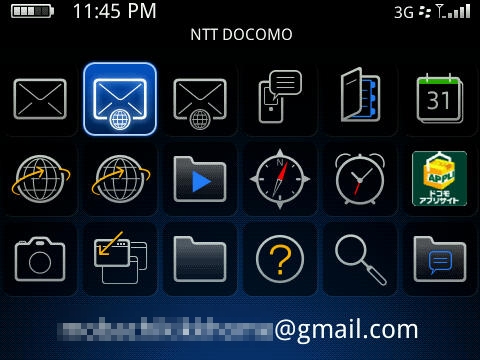
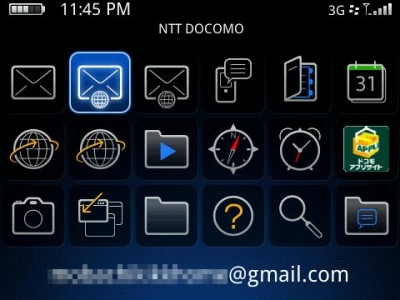



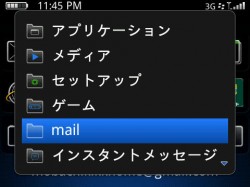
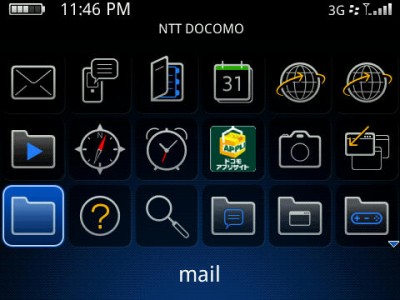




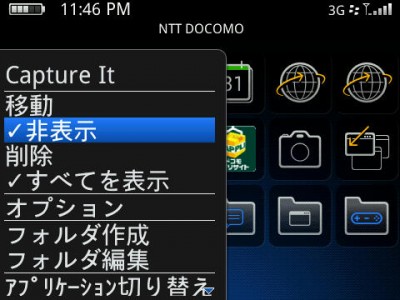


コメント